Kan du bruke en flash-stasjon med et Amazon Fire-nettbrett?
Hva du bør vite
- Finn en USB OTG-kabel som er kompatibel med nettbrettet ditt. For å finne din modell, gå til Innstillinger > Enhetsalternativer og se under Om Fire Tablet.
- Koble USB OTG-adapteren til Fire-nettbrettet ditt. Sett USB-stasjonen inn i porten. Bruk en filbehandlingsapp som ES File Explorer for å få tilgang til stasjonen.
- Eller koble begge enhetene til PC-en, og dra deretter filene du vil overføre fra flash-stasjonen til riktig mappe på Fire.
Du kan bruke en flash-stasjon med et Amazon Fire-nettbrett hvis du har rett USB OTG adapter. Ellers kan du bruke en PC til å overføre filer fra en flash-stasjon til et Fire-nettbrett.
Kan jeg koble en USB-stasjon til et Amazon Fire-nettbrett?
For å koble en USB-flashstasjon direkte til Fire-nettbrettet ditt, må du bruke en kompatibel USB OTG-kabel. Alle Fire-nettbrett støtter USB OTG, men ikke alle USB OTG-kabler fungerer med alle Fire-enheter. Hvilken adapter du trenger avhenger av om Fire-nettbrettet ditt har en USB-C eller mikro-USB havn.
Når du kjøper en USB OTG-kabel, sørg for at den er kompatibel med din spesifikke modell. For å finne Fire-nettbrettets modell, gå til Innstillinger > Enhetsalternativer og se under Om Fire Tablet.
Du kan også bruke USB OTG-kabelen til å koble et kompatibelt tastatur eller en mus til Fire-nettbrettet.

Amazon
Hvordan bruker jeg en flash-stasjon på Fire-nettbrettet mitt?
For å få tilgang til filene på flash-stasjonen din, må du laste ned en gratis filbehandlingsapp fra Amazons appbutikk som f.eks ES filutforsker.
Koble USB OTG-adapteren til Fire-nettbrettet og sett inn USB-stasjonen i porten. Åpne deretter filbehandlingsappen. Hvis du ikke ser USB-stasjonen, se etter en fane som sier Lokalt eller USB OTG.

Fire-nettbrett støtter ikke alle filformater for bilder, video, lyd og andre medier. Her er en liste over støttede filtyper på Amazon Fire-enheter:
- Bøker: AZW (.azw3), MOBI (ikke-DRM), KF8
- Musikk: MP3, AAC (.m4a), MIDI, PCM/WAVE, OGG, WAV
- Bilder: JPEG, GIF, PNG, BMP
- Filmer: MP4, 3GP, VP8 (.webm)
- Dokumenter: TXT, PDF, PRC, DOC, DOCX
- Hørbar: AA, AAX
Hvordan overføre filer fra en flash-stasjon til et brannnettbrett via PC
Hvis du ikke har en USB OTG-kabel, kan du overføre filer fra flash-stasjonen til Fire-nettbrettet via PC-en:
Koble USB-flashstasjonen til en av datamaskinens USB-porter.
-
Når du kobler Fire-nettbrettet til en av de andre USB-portene på datamaskinen, kan det hende du ser et varsel om USB-alternativer. Trykk på den og velg Filoverføring for å gi tilgang til enheten din.
Hvis PC-en din ikke automatisk oppdager Fire-nettbrettet, installer USB-driverne og ADB manuelt som beskrevet i Amazon-utviklerdokumentasjonen.

-
Åpne Filutforsker på datamaskinen og finn Fire-nettbrettet under Denne PC-en eller Datamaskinen min. Den skal vises ved siden av de andre stasjonene dine (inkludert USB-flashstasjonen). Høyreklikk din Brann og velg Åpne i et nytt vindu.
Mac-brukere må last ned Android File Transfer-verktøyet for å få tilgang til et Fire-nettbrett via USB. Fire-nettbrettet ditt vises på skrivebordet.

-
I det opprinnelige vinduet velger du din USB-stasjon for å åpne den.
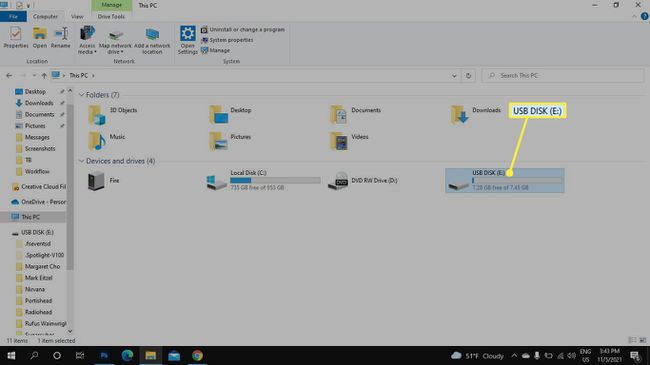
-
Dra filene du vil overføre fra flash-stasjonen til riktig mappe (Dokumenter, Musikk, Bilder) på Fire-nettbrettet.
På samme måte kan du flytte filer fra Fire til USB-stasjonen. Apper fra Amazon Appstore, innhold fra Prime Video og andre DRM-beskyttede filer kan ikke flyttes.

Når du er ferdig, koble fra Fire-nettbrettet og fjern flash-stasjonen fra datamaskinen. Filene du overførte skal vises i den aktuelle appen. Eventuelle videoer du overfører til Fire vises i Photos-biblioteket og Personal Videos-appen.
FAQ
-
Hvordan lagrer jeg filer på en flash-stasjon på Fire-nettbrettet mitt?
Når du har aktivert filoverføring i USB-alternativene, bruk ES File Explorer til å kopiere og lime inn filer fra nettbrettet til flash-stasjonen (eller omvendt). Du kan også velge å lagre filer direkte til USB-stasjonen fra visse apper (som Microsoft Word).
-
Hvordan spiller jeg av en ISO fra en flash-stasjon på Fire-nettbrettet mitt?
Hvis du har en ISO-fil, trenger du en app som kan kjøre den som en videospillemulator. Flytt ISO-filen til nettbrettet, start programmet og åpne ISO-filen.
